Cara memperbaiki file powerpoint yang rusak dengan mudah
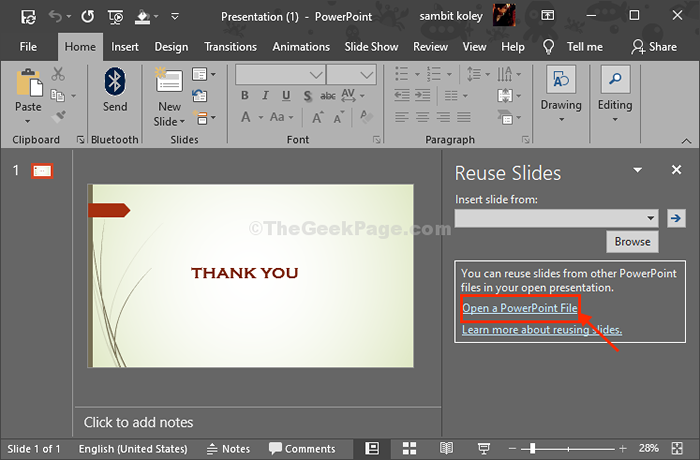
- 2459
- 526
- Enrique Purdy
Di artikel ini, kami akan menyoroti cara mengakses file presentasi PowerPoint yang rusak di komputer Anda. Jika Anda mati -matian mencoba membuka file PPT yang rusak di komputer Anda tetapi Anda tidak bisa, maka melalui perbaikan mudah ini. Anda akan dapat membukanya mengikuti salah satu metode ini-
Daftar isi
- Fix-1 Open PowerPoint dalam mode aman-
- Fix-2 Coba luncurkan file langsung dari run-
- Perbaiki-3 Buka dan perbaiki file dalam PowerPoint-
- Fix-4 Gunakan slide reuse untuk membuat presentasi baru-
- Perbaikan-5 Perubahan Pengaturan Pusat Tepercaya-
Fix-1 Open PowerPoint dalam mode aman-
Membuka Power Point di dalam Aman mode dan kemudian coba buka presentasi.
1. Tekan Kunci Windows+R peluncuran Berlari jendela.
2. Dalam Berlari jendela, copy-paste Perintah ini dan tekan Memasuki membuka Power Point.
powerpnt /aman
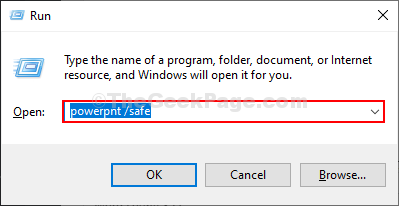
Power Point akan diluncurkan di Mode aman.
3. Dalam Power Point jendela, klik "Mengajukan”Di bilah menu.
4. Sekarang, klik "Membuka"Dari panel sisi kiri, lalu klik"Jelajahi“.
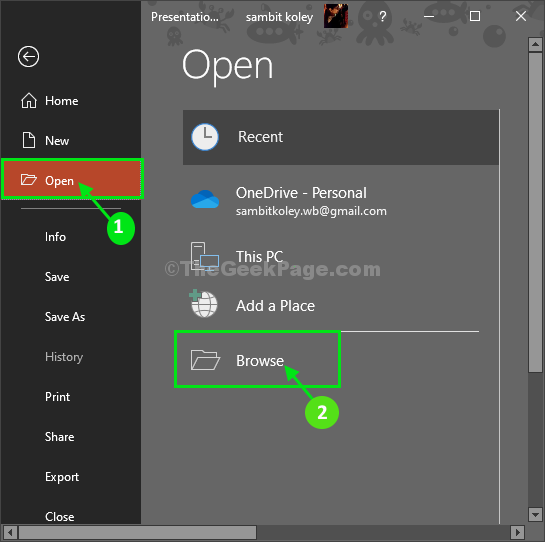
5. Sekarang, arahkan ke lokasi Power Point file, pilih file, lalu klik "Membuka”Untuk membuka file.
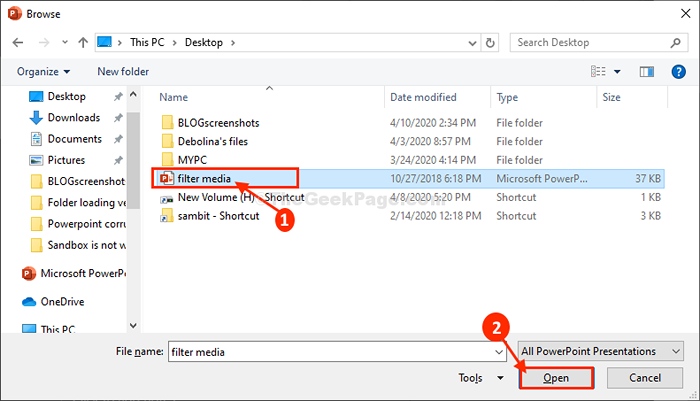
Periksa presentasi terbuka atau tidak. Jika Anda masih tidak bisa pergi untuk perbaikan berikutnya.
Fix-2 Coba luncurkan file langsung dari run-
Cobalah untuk membuka presentasi PowerPoint langsung dari Berlari jendela.
1. Tekan Kunci Windows+R peluncuran Berlari jendela.
2. Sekarang, buka lokasi file tempat file presentasi berada.
3. Seret file presentasi ke Berlari jendela dan kemudian klik "OKE”Untuk membuka file di komputer Anda.

File presentasi akan dibuka di Power Point jendela.
Perbaiki-3 Buka dan perbaiki file dalam PowerPoint-
Untuk dengan mudah membuka dan memperbaiki korup Power Point file ikuti langkah -langkah ini-
1. Buka PowerPoint di komputer Anda.
2. Dalam Power Point jendela, klik "Mengajukan”Di bilah menu.
3. Sekarang, klik "Membuka"Dari panel sisi kiri, lalu klik"Jelajahi“Untuk menemukan file di komputer Anda.
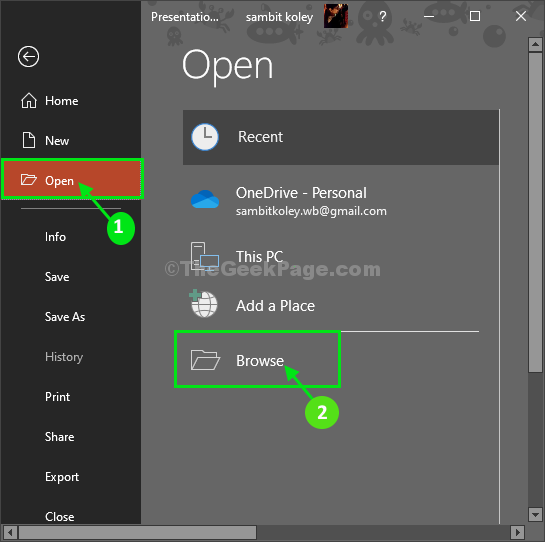
4. Sekarang, arahkan ke lokasi Power Point file, pilih file.
5. Sekarang, klik drop-down di samping 'Membuka'Dan klik “Buka dan perbaiki”Untuk membuka dan memperbaiki file yang rusak di komputer Anda.
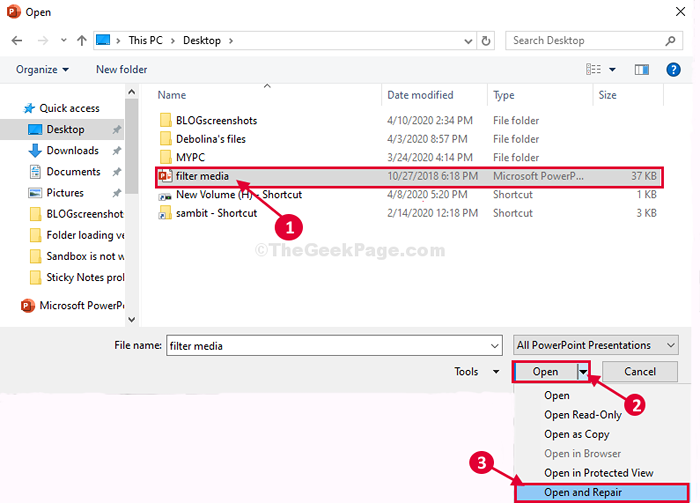
Anda akan dapat membuka file presentasi tanpa masalah lebih lanjut.
Fix-4 Gunakan slide reuse untuk membuat presentasi baru-
Cobalah untuk membuat presentasi baru dari slide yang ada dari presentasi yang rusak.
1. Klik pada Mencari kotak dan kemudian ketik "Power Point“.
2. Sekarang, klik "Power Point“Untuk membukanya di komputer Anda.
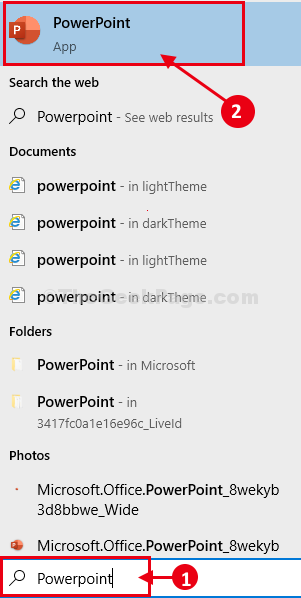
3. Klik "Presentasi kosong”Untuk membuat presentasi kosong baru.
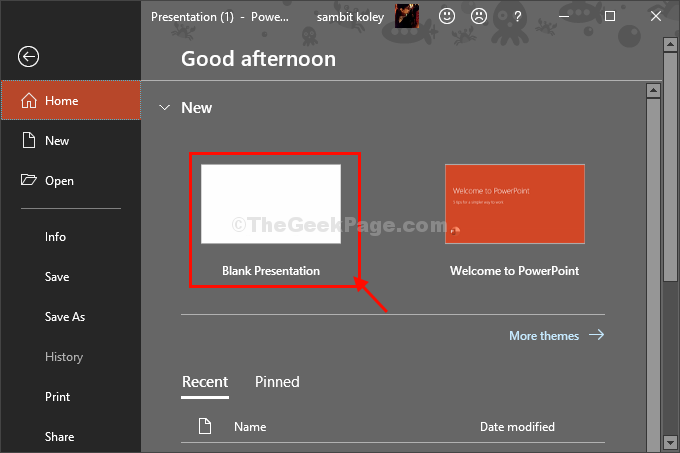
4. Klik pada tombol panah bawah di samping "Slide baru"Dan kemudian klik"Slide reuse“.
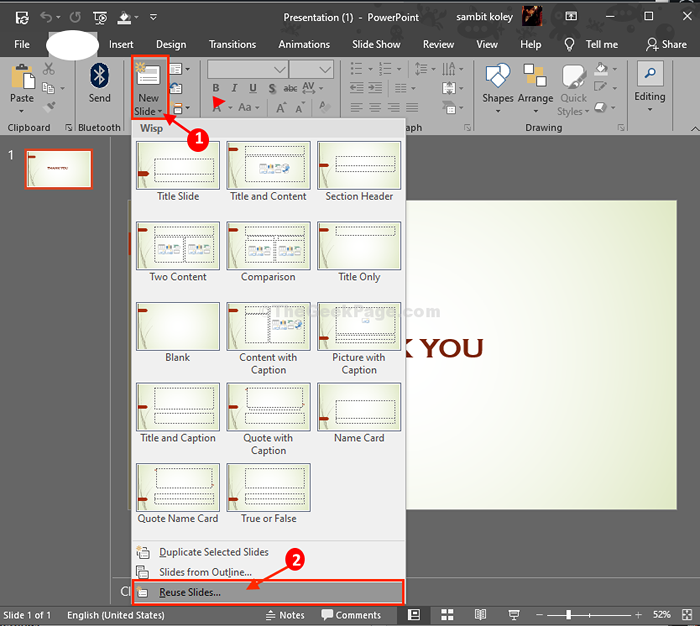
5. Di dalam Slide reuse panel (ditinggikan di sisi kanan) Klik “Buka File PowerPoint“.
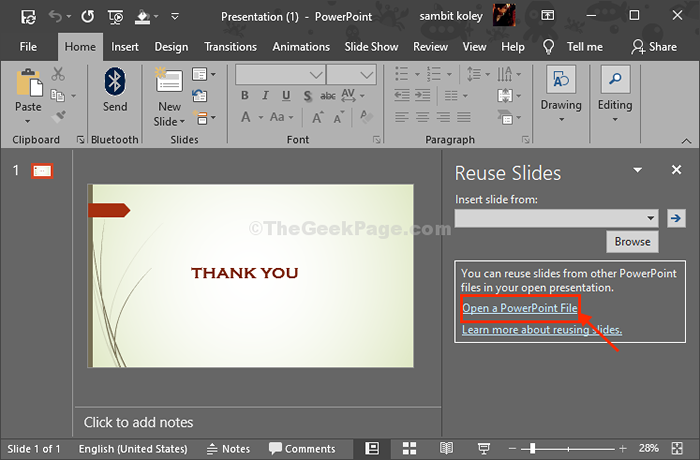
6. Arahkan ke lokasi Power Point file, pilih file, lalu klik "Membuka”Untuk membuka file di komputer Anda.
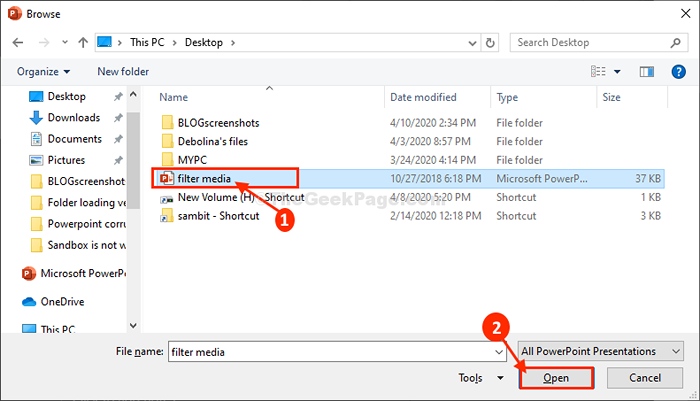
Semua slide dari presentasi yang rusak akan terdaftar di sisi kanan.
8. Sekarang, klik semua slide satu per satu di sisi kanan untuk memasukkannya ke presentasi kosong.
9. Setelah memasukkan semua slide, klik "Mengajukan”Di bilah menu.
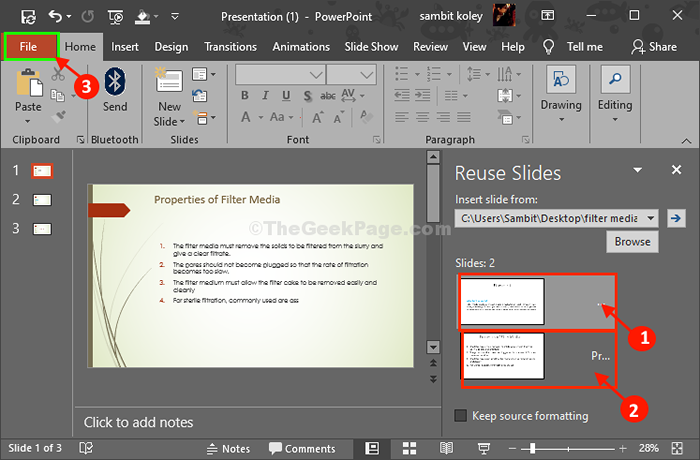
10. Sekarang, klik "Simpan sebagai”Untuk menyimpan file di komputer Anda.
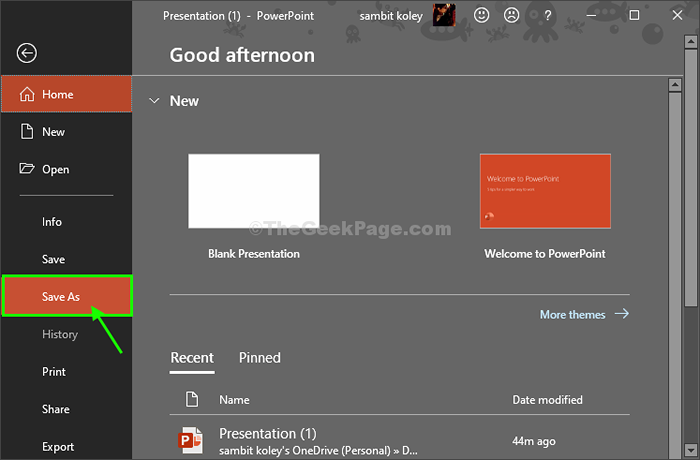
Sekarang simpan file ke lokasi pilihan Anda. Menutup Power Point jendela.
Sekarang, Anda dapat dengan mudah mengakses presentasi baru yang baru saja Anda buat.
Perbaikan-5 Perubahan Pengaturan Pusat Tepercaya-
Menambahkan Lokasi Folder ke Daftar Pusat Lokasi Tepercaya Dapat Berhasil Untuk Anda.
1. Pergi ke lokasi di mana file bermasalah berada. Sekarang, klik kanan di ruang dan kemudian klik "Baru>"Dan kemudian klik"Map“.
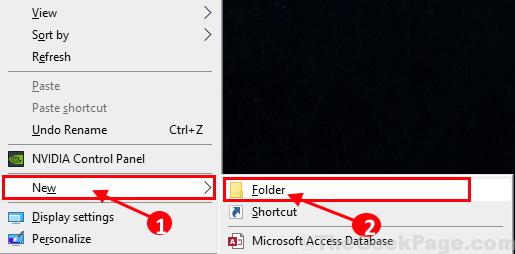
2. Sekarang, menyalin presentasi yang bermasalah dan kemudian tempel itu di folder baru ini.
Menutup File Explorer jendela.
3. Sekarang, buka Power Point Jendela di komputer Anda.
4. Dalam Power Point jendela, klik "Mengajukan"Pada bar menu dan kemudian gulir ke bawah dan klik"Pilihan“.
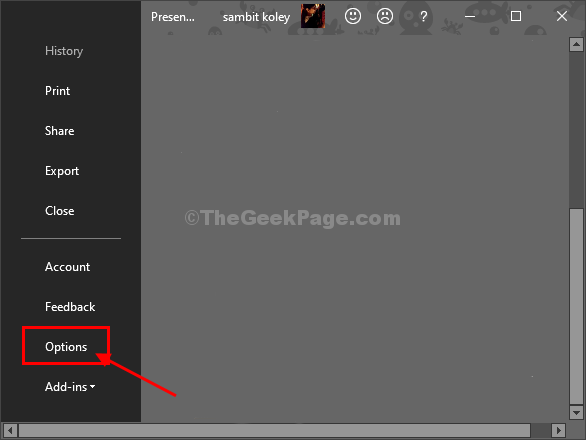
5. Dalam Pilihan jendela, di sisi kiri, klik "Pusat Kepercayaan" untuk mengubah Pusat Kepercayaan Pengaturan.
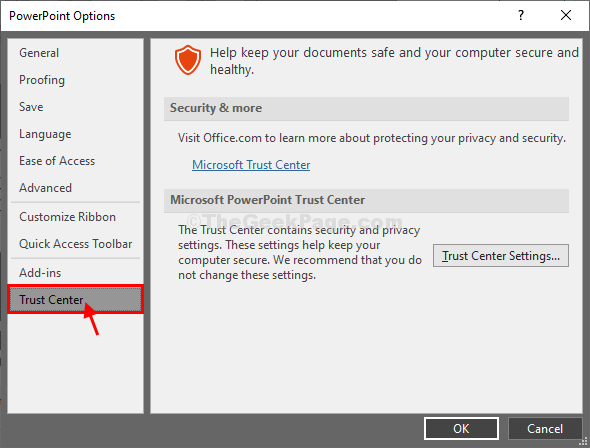
6. Sekarang di pusat tepercaya jendela, klik "Lokasi tepercaya" di sisi kiri.
7. Sekarang, di sisi kanan, klik "Tambahkan lokasi baru… ”Untuk memasukkan lokasi presentasi sebagai lokasi tepercaya.
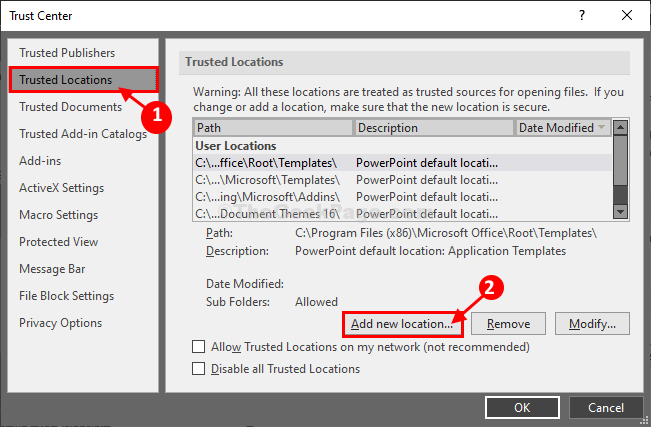
8. Di dalam Microsoft Office Locatio Tepercayan jendela, klik "Jelajahi”Untuk menambahkan lokasi.
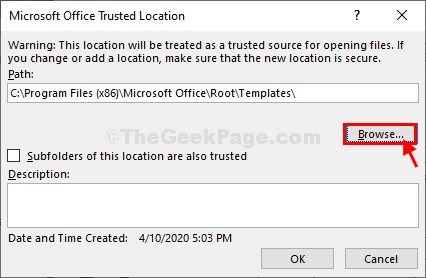
9. Sekarang, arahkan ke lokasi folder (di mana file presentasi berada) dan klik untuk memilih folder.
10. Akhirnya, klik "OKE”Untuk menyimpan perubahan di komputer Anda.
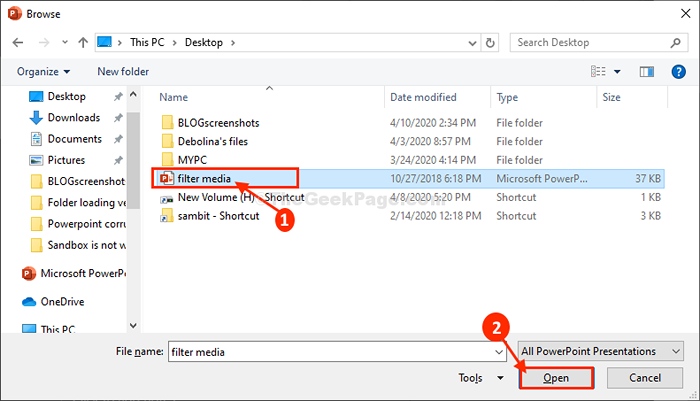
11. Kembali ke Lokasi tepercaya Microsoft Office jendela, Anda akan melihat lokasi yang baru saja Anda pilih.
Klik "OKE“.
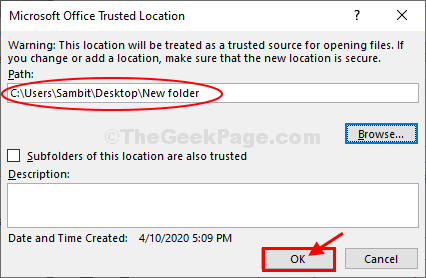
12. Dalam Pusat Kepercayaan, Anda juga akan melihat lokasi tepercaya yang Anda pilih.
13. Akhirnya, klik "OKE”Untuk menyimpan perubahan di komputer Anda.
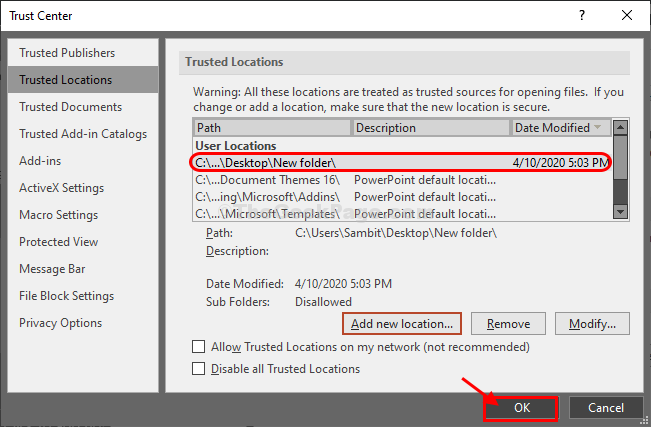
14. Di dalam Opsi PowerPoint jendela, klik "OKE“.
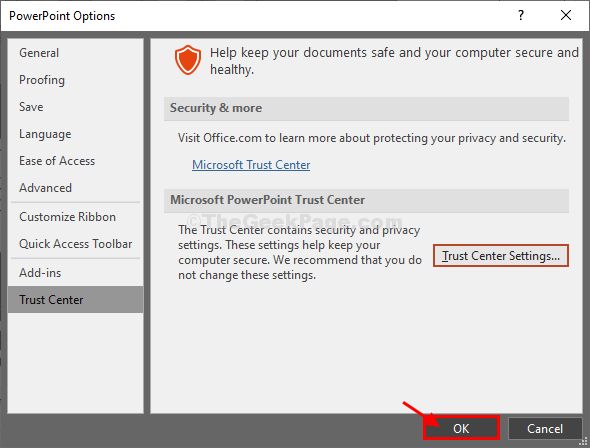
Menutup Power Point jendela.
Sekali lagi cobalah untuk membuka presentasi di komputer Anda. Itu harus dibuka tanpa masalah lebih lanjut.
- « Ada masalah mengirimkan perintah ke kesalahan program di MS Excel Fix
- 7 Alat online terbaik untuk memeriksa apakah kata sandi Anda bocor »

